Twitter初心者の方がこのリストを使用する事は中々無いかとは思いますが、
覚えておいて損はありません。
今回はリストの使い方とどういった局面において効果を発揮するのかをまとめてみました!
リストとは
リストとは特定のユーザーを自分なりに分類できることです。
分類されたリスト毎に登録されたユーザーのツイートだけを表示するタイムラインが出来ます。
非公開にしておけば相手に伝わることなく自分なりに分類できるので使いようによっては便利な機能です。
リストの使い方【PC版】
※多少レイアウトは違うが、スマホもこの流れで作れます。
①ホーム画面(下記画像)に有る【リスト】をクリック
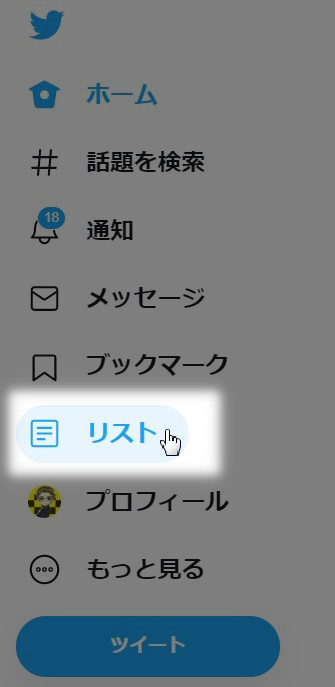
②下記の強調している箇所をクリック。
③下記画像のように分かりやすく表記し、
非公開にするに忘れずにチェックを入れましょう!
その後出てくる完了にチェックを入れ、とりあえずリストの元は作成完了です!
④後は気になるユーザーのページに行き、以下画像の通りに進むとリストに追加することが出来ます。
リストを使うシーン
ここまでリストの使い方をご紹介していきましたが、この機能を使う局面(シーン)にはどのようなときが有るのでしょうか。
この章ではそこを解説していこうと思います。
仲のいいフォロワーさんのタイムラインをまとめたいとき
これはリスト本来の使い方で仲の良いフォロワーさんのツイートだけをまとめたタイムラインを作りたいときにこのリストを使用します。
有る程度フォローした人が増えてくるとタイムラインが秒速で流れていきます。
そんなときに本当に見たいツイートを見ることが出来なくなってしまうので、このリストに仲の良い方をまとめることで見逃しを防ぐことが出来ますので、おすすめの利用方法ですね♬
企画参加者をまとめる
これはTwitterで日常的に行なわれている企画。
主に企画の主催者が使う方法ですが、参加の意思をリプ等で伝えてくれた方をまとめたい時に使います。
リプだけで把握しようとすると、
リプが消えてしまったり、順番が入れ替わったりすることもありますので、このリストを使用することで管理が容易になります。
また複数名で企画をやるときなどは非公開のチェックを外し、公開リストにすることでみんながそのリストを利用する事が出来ます。
それぞれのツイートに応募してくれた方を一元管理したいときなどは有効な利用法ですね!
他にも使い方としてはありそうですが、筆者が現状使用しているのは上記の方法になります。
この記事でリストの使い方を覚えてTwitterをより楽しんでくださいね♪



















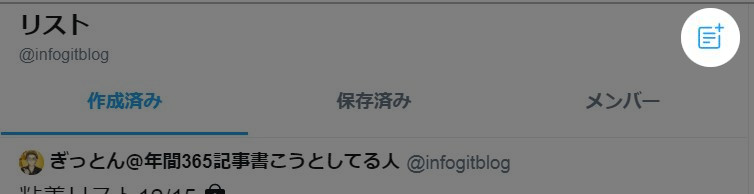
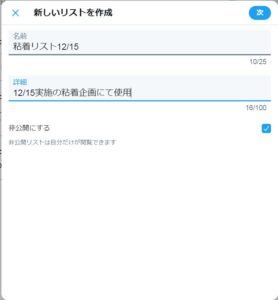
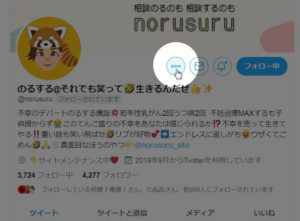
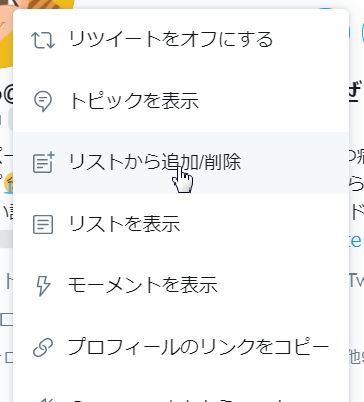
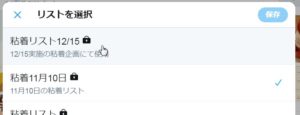
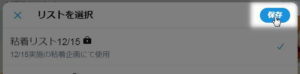


コメント